1、在已经安装好weblogic的计算机上,启动weblogic,下图为windows环境下的启动方式;

2、weblogic启动成功后,会有下图的黑色框体,及最后一段显示runing,即为启动成功。

3、IE虼骧墁疱浏览器默认输入http://127.0.0.1:7001/console登录weblogic控制台,进入主页面,127.0.0.1为默认访问IP,或者使用计算机本身IP访问也可以;如在瀚柏围歪安装weblogic时未设置用户名密码,一般使用默认即可用户名:weblogic密码:weblogic

4、进入主页面,可以看到左边栏上有个“部署”,参考下图进行操作

5、找到war包并按照步骤操作。(此war包选择文件的物理存放路径即可)如下图中,可以选择计算机存放war包的位置,文件全目录均应当设置为字母,不可为汉子;

6、点击“下一步”、“下一步”........
7、保存后,点击“激活更改”,激活才生效。

8、激活成功后,点击部署,选中项目,点击启动,如下图;
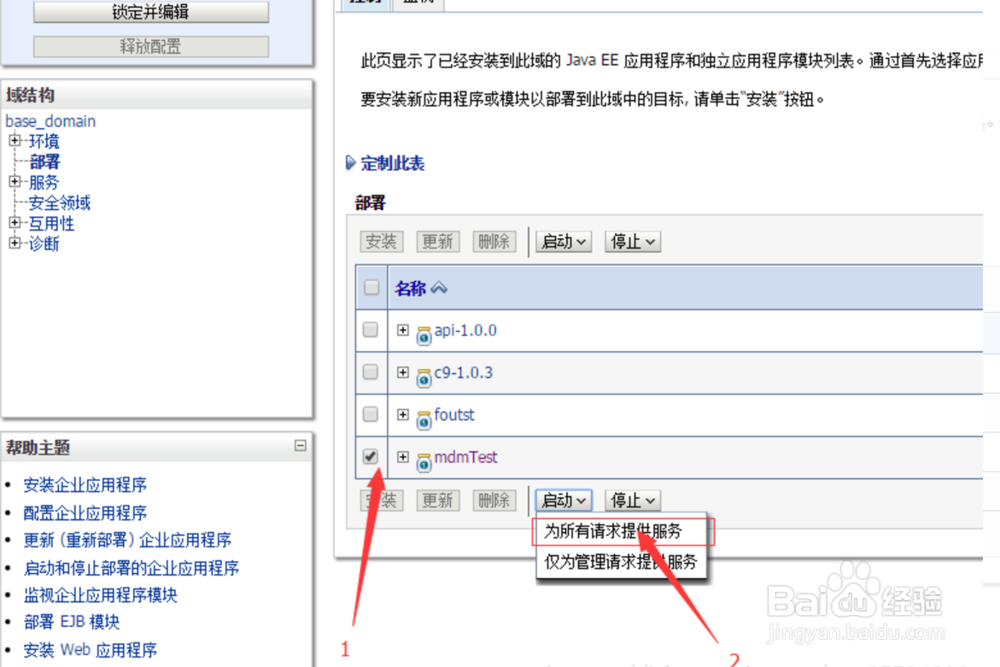
9、等待一段时间,状态会从start running转到“活动”,如下图所示;

10、好了,一个web应用就这样在weblogic里启动了